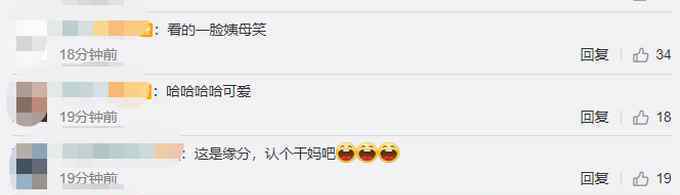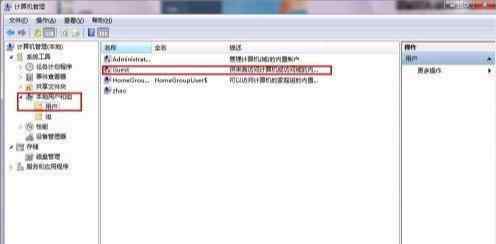
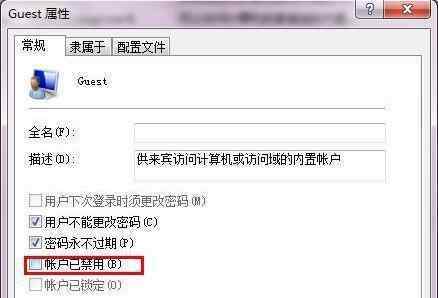
设置共享目标打印机:点击[开始]按钮,选择[设备和打印机],在弹出窗口中找到要共享的打印机(前提是打印机连接正确,驱动安装正确),右键点击打印机,选择[打印机属性],如下图:切换到[共享]选项卡,勾选[共享这台打印机],设置一个共享名(请记住这个共享名。

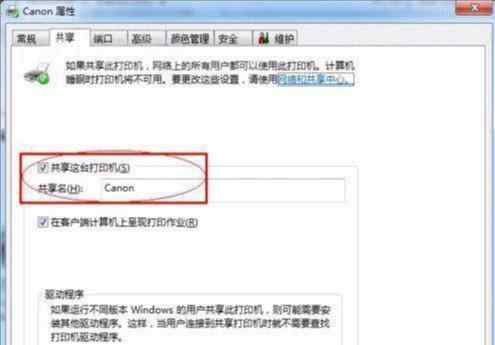
高级共享设置:右键单击系统托盘中的网络连接图标,选择“打开网络和共享中心”,记住网络类型,然后在弹出窗口中单击“选择家庭组和共享选项”,如下图所示:然后单击“更改高级共享设置”,如下图所示:如果是家庭或工作网络,请参考下图“更改高级共享设置”的具体设置,其中关键选项已经用红色圆圈标记,设置完毕
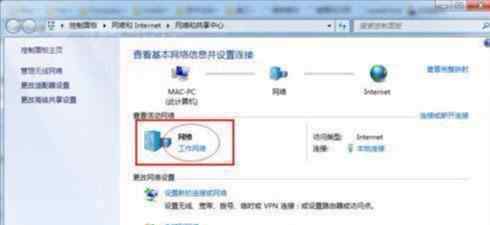
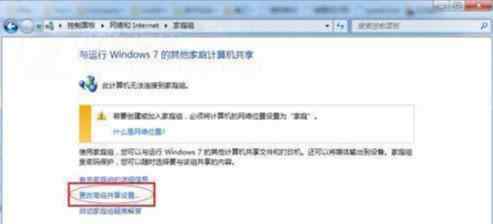

设置工作组:在添加目标打印机之前,首先确定局域网中的所有计算机是否都在一个工作组中。具体流程如下:1。单击[开始]按钮,右键单击[计算机],选择[属性],并在弹出窗口中找到工作组。如果计算机的工作组设置不一致,请单击[更改设置];如果他们同意,您可以直接退出并跳到步骤5。注意:请记住[计算机名],这将在以下设置中使用。如果您在不同的工作组中,您可以在此窗口中进行设置:此设置只有在重新启动后才会生效,因此在设置完成后,不要忘记重新启动计算机以使设置生效。
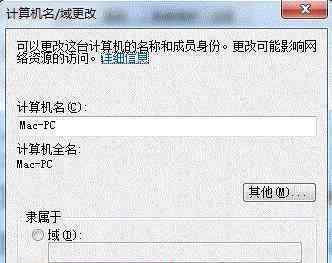

需要注意的事项
共享打印机是在一个局域网内有一台打印机,大家都可以使用,但是如果共享打印机的这台电脑没有开机,大家就都无法使用这台打印机了。网络打印机自己有一个IP,相当于一台电脑,只要网打开着大家就可以使用它,相对来说,还是网打方便一点。人们似乎觉得网络打印就是共享打印,事实上网络打印不仅仅是共享打印,它是在共享打印的前提基础上发展起来的。网络打印是基于Internet的网络打印,打印机已不在是一个外设,而作为网络上的一个接点存在,是一种高端的网络打印,网络打印机通过EIO插槽直接连接网络适配卡,能够以网络的速度实现高速打印输出。1.《怎么添加共享打印机 Win7系统如何设置打印机共享,详细图文步骤》援引自互联网,旨在传递更多网络信息知识,仅代表作者本人观点,与本网站无关,侵删请联系页脚下方联系方式。
2.《怎么添加共享打印机 Win7系统如何设置打印机共享,详细图文步骤》仅供读者参考,本网站未对该内容进行证实,对其原创性、真实性、完整性、及时性不作任何保证。
3.文章转载时请保留本站内容来源地址,https://www.lu-xu.com/fangchan/1034871.html